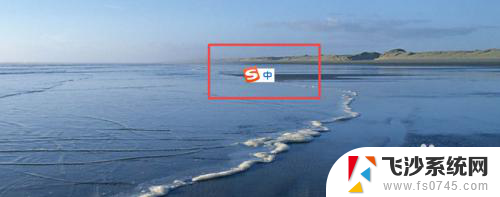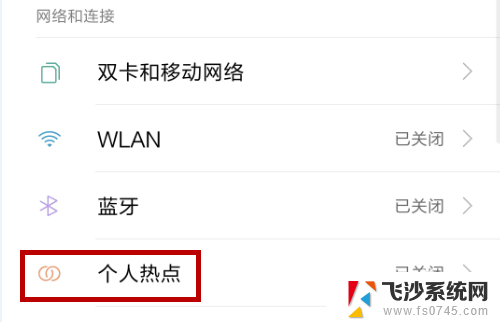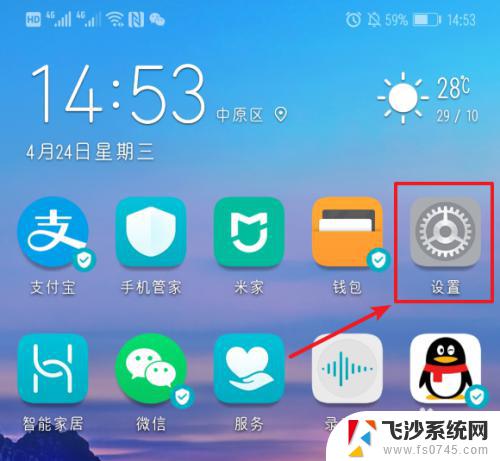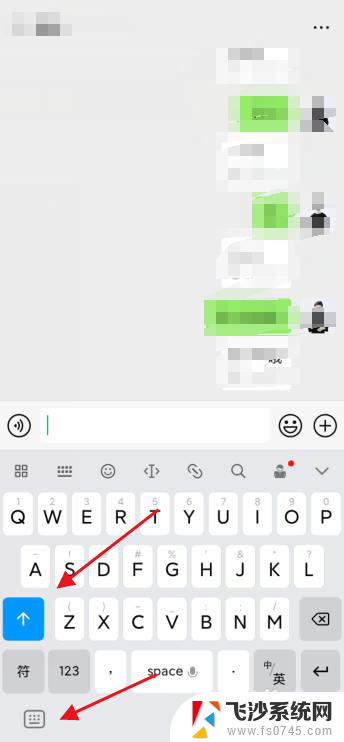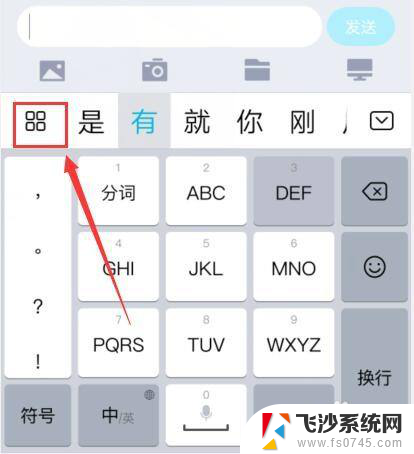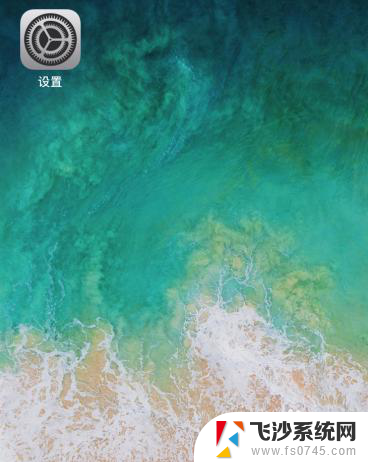台式电脑怎么手写 台式电脑手写输入文字教程
更新时间:2023-10-22 18:07:27作者:xtang
台式电脑怎么手写,在电脑科技不断发展的今天,台式电脑已成为人们生活和工作中不可或缺的一部分,对于许多人来说,使用键盘输入文字始终是一项繁琐的任务。幸运的是随着技术的进步,如今我们可以通过手写输入文字来更加快捷和方便地与台式电脑进行互动。台式电脑如何实现手写输入呢?本文将为您介绍台式电脑手写输入的方法和教程,帮助您更好地利用这项功能,提高工作和学习效率。无论是在撰写文档、编辑图片还是进行网上交流,手写输入都能为您带来全新的体验。让我们一起来探索台式电脑手写输入的奇妙世界吧!
步骤如下:
1.台式电脑如何使用鼠标手写输入文字?首先,安装搜狗拼音输入法。

2.搜狗输入法安装完毕后,鼠标右键单击输入法。弹出右键菜单,选择“工具箱”并进入。
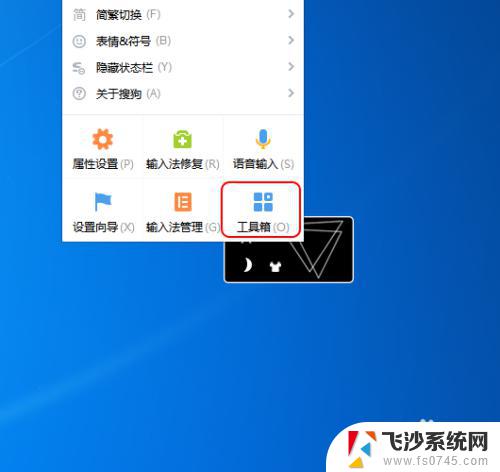
3.进入搜狗输入法工具箱,安装“手写输入”功能,并点击进入。
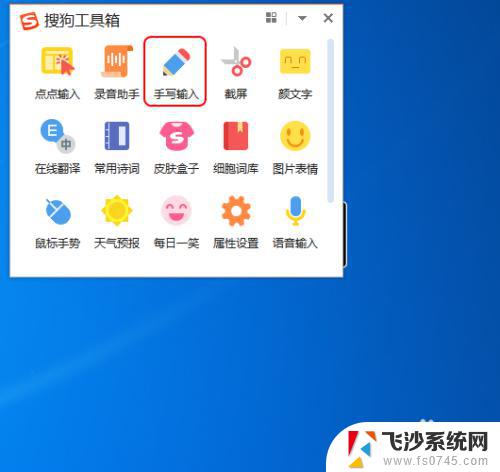
4.进入手写输入后,在空白处使用鼠标进行手写输入文字。
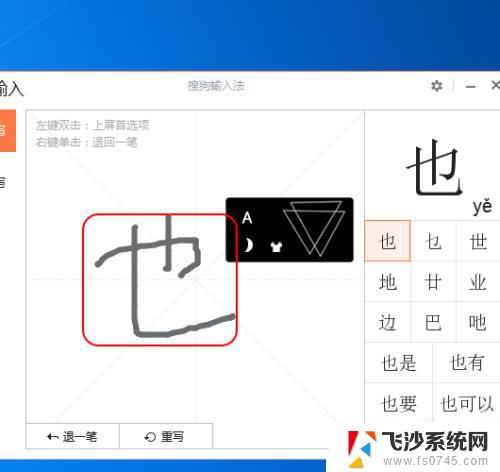
5.手写完毕后,在右侧会出现手写的汉字,点击确定后,即可输入手写文字。
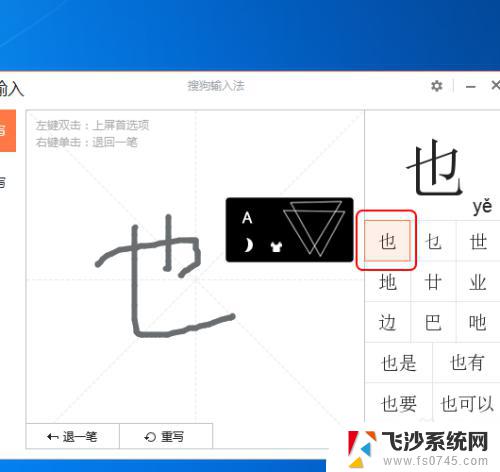
这些就是手写台式电脑的全部内容,如果您遇到这种情况,只需按照本文提供的操作步骤解决问题即可,操作简单快捷,一步到位。